Enhavtabelo
Imagu ĉi tion — vi ĵus aĉetis tute novan telefonon aŭ tablojdon kaj ne povas atendi provi ĝin. Vi malvolvas la aparaton kaj ŝaltas ĝin.
Ĉio iras glate ĝis ĝi instigas vin konekti al sendrata reto. Sed... vi forgesis la Wifi-pasvorton! Sen tiu pasvorto, vi ne povas aliri la ciferecan mondon sur via nova aparato.
Ĉu ĉi tio sonas konata al vi? Ni ĉiuj estis tie! Feliĉe, ekzistas pluraj manieroj trovi tiun Wi-Fi-pasvorton. Vi nur bezonas Vindozan komputilon, kiu antaŭe konektiĝis al tiu reto.
En ĉi tiu artikolo, mi montros al vi kiel montri WiFi-pasvortojn en Vindozo 10, por ke vi povu konekti ajnan novan aparaton sen demandi vian. geek-amikoj aŭ turni sin al la IT-teamo por helpo.
Ĉu vi uzas Mac-komputilon? Legu nian gvidilon pri kiel trovi wifi-pasvorton en Mac.
Metodo 1: Vidi Konservitajn Wifi-Pasvortojn per Vindozaj Agordoj
La defaŭlta metodo estas trairi viajn Vindozajn Agordojn. Por uzi ĉi tiun metodon, vi devas esti konektita al la reto, kies pasvorton vi volas trovi.
Paŝo 1: Malfermu Agordojn ĉe Vindozo 10. Vi povas tajpi "Agordojn" kaj alklaku la aplikaĵo kiu aperas en la Vindoza serĉbreto (sub “Plej bona kongruo”) aŭ alklaku la agordan ikonon maldekstre malsupre.
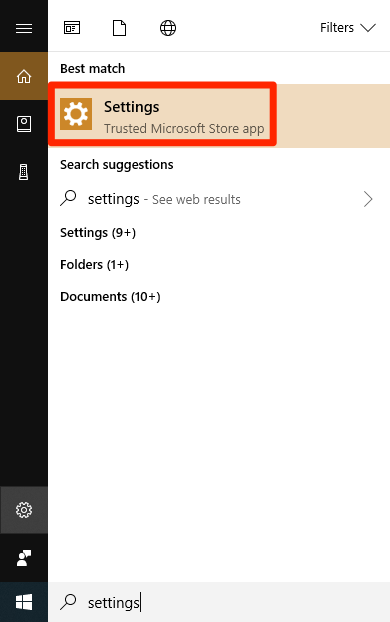
Paŝo 2: Klaku sur Reto & Interreto post kiam la agorda fenestro malfermiĝas.

Paŝo 3: Rulumu malsupren ĝis vi vidos Reto kaj Kundivido-Centro , klaku surĝi.
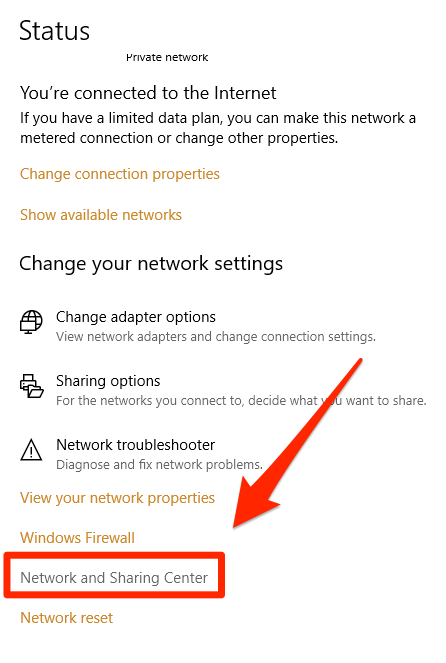
Paŝo 4: Vi devus esti direktita al la sekva fenestro. Alklaku la wifi-reton al kiu vi estas konektita.
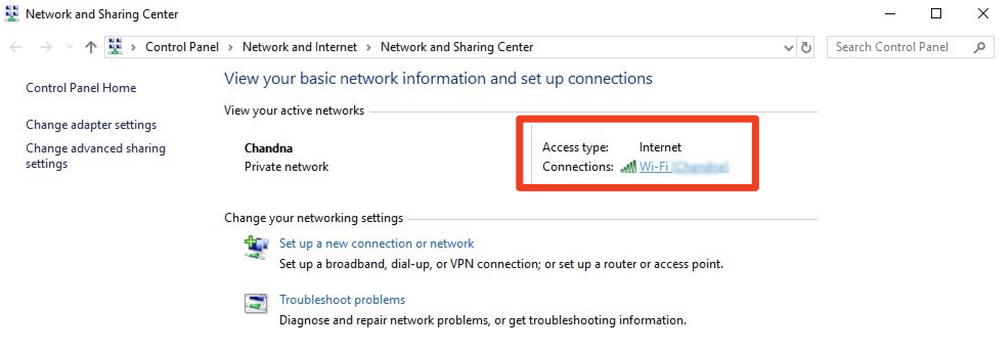
Paŝo 5: Alklaku la butonon Sendrataj Propraĵoj .

Paŝo 6: Premu la >Sekureco langeto sur la supra-dekstra flanko. Poste elektu la markobutonon "Montri signojn". Ĉi tio montros al vi la wifi-pasvorton por la reto, al kiu vi estas konektita.
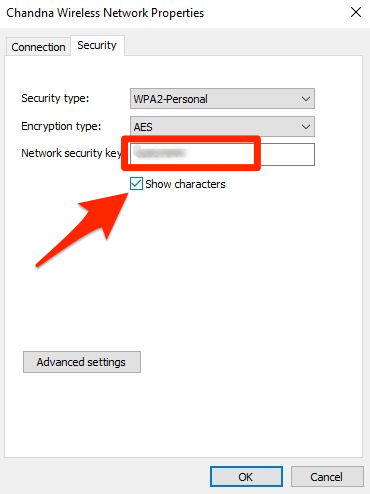
Metodo 2: Uzado de Programo por Serĉilo de Vifi-Pasvorta
Se vi volas trovi la WiFi-pasvorton por reton, kiun vi uzis en la pasinteco, aŭ vi spertas problemojn navigante Windows 10, vi povas uzi senpagan programon de triaj kiel ekzemple WiFi Password Revealer .
Paŝo 1: Klaku ĉi tie por elŝuti la programon. Simple premu la bluan "Elŝuti" butonon.
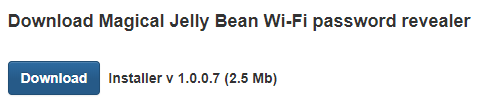
Paŝo 2: Post kiam la elŝuto estas finita, malfermu ĝin en via retumilo.
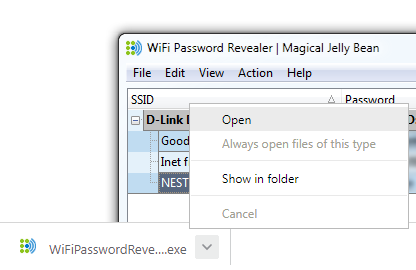
Paŝo 3: Elektu vian deziratan lingvon kaj alklaku "Bone" por daŭrigi.

Paŝo 4: Elektu "Akceptu la interkonsenton" kaj alklaku "Sekva >".
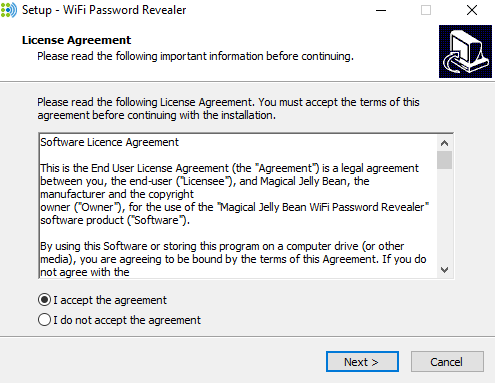
Paŝo 5: Elektu la cellokon por konservu la dosierujon.

Paŝo 6: Elektu ĉu aldoni aldonan ŝparvojon. Mi rekomendas kontroli tion pro komforto, sed tute dependas de vi.
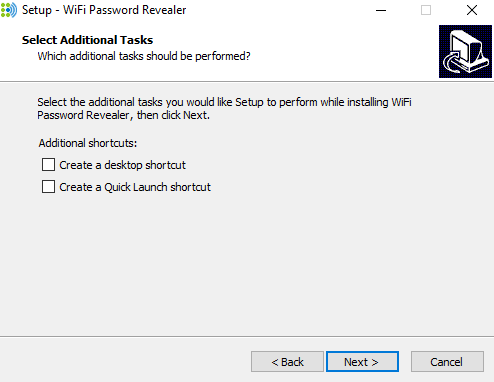
Paŝo 7: Alklaku “Instali”.
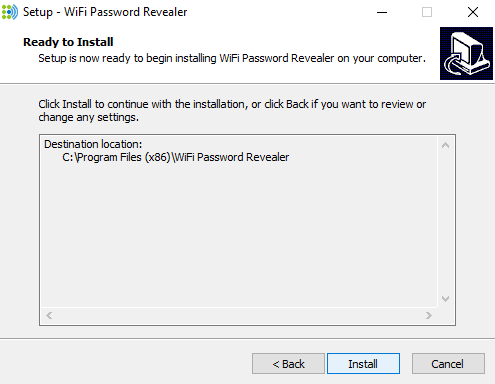
Paŝo 8: Alklaku “Fini” post kiam la programo estas instalita en via komputilo.

Paŝo 8: La aplikaĵo malfermos kaj malkaŝos ĉiujn retojn al kiuj vi konektiĝis uzante vian Vindozan aparaton en lapasintan, kune kun la pasvortoj, kiujn vi uzis por sukcese konekti al ĉiu.
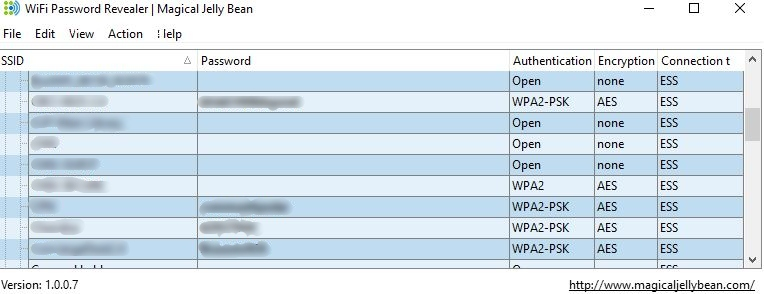
La avantaĝo de ĉi tiu metodo estas, ke vi povas vidi la Wifi-pasvortojn por ĉiu reto al kiu vi estis konektita en la pasinteco. . Tamen, ĉi tiu metodo povas nur montri al vi la Wifi-pasvortojn, kiujn vi uzis por aliri tiujn retojn. Se ili estis ŝanĝitaj ekde tiam, vi ne vidos la novajn pasvortojn.
Metodo 3: Trovi WiFi-Pasvortojn per Komandlinio
Por tiuj el vi, kiuj komfortas kun komputiloj, vi povas ankaŭ uzi la komandlinian ilon enkonstruitan en Windows 10 por rapide trovi konservitajn WiFi-pasvortojn. Ĝi estas tre oportuna, ĉar vi ne devas elŝuti ajnan kroman programaron kaj nur ruli ununuran komandon. Jen kiel fari tion:
Paŝo 1: Serĉu kaj malfermu la aplikaĵon Komandilon en Vindozo 10. Dekstre alklaku kaj premu Ruli kiel Administranto .
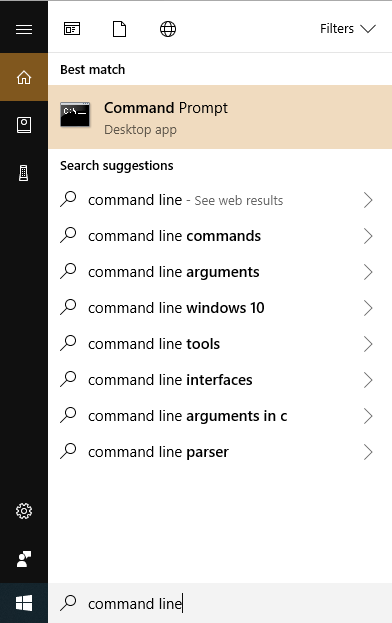
Paŝo 2: Tajpu ĉi tion: netsh wlan montri profilon . Ĉi tio montros al vi liston de retoj al kiuj vi estis konektita en la pasinteco.
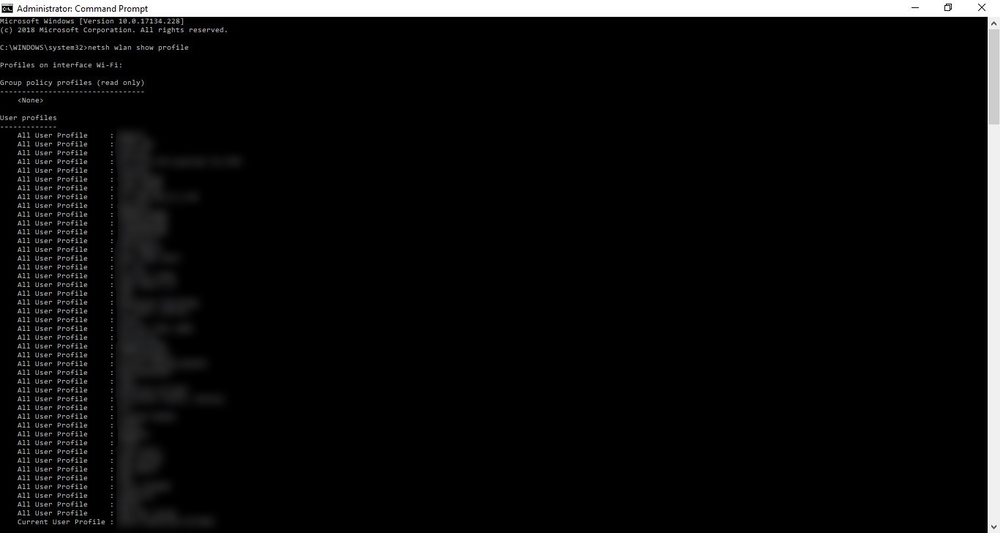
Paŝo 3: Trovu la reton por kiu vi bezonas la pasvorton. Post kiam vi trovas ĝin, tajpu la jenon: netsh wlan show profile [wifi-name] key=clear .
Memoru anstataŭigi [wifi-name] per la vera WiFi-uzantnomo. Tiam la pasvorto aperos apud la sekcio kiu diras Ŝlosila Enhavo .
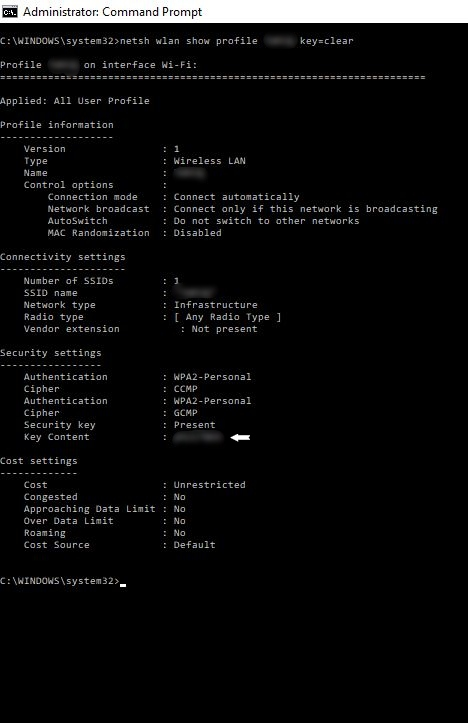
Finaj Konsiloj
Ni ĉiuj preskaŭ vivas en la cifereca mondo, mondo kiu havas dekojn, eĉ centojn da pasvortojmemori. Vi povas enmemorigi pasvortojn al viaj sociaj amaskomunikiloj, bankkontoj kaj aliaj gravaj retejoj, sed verŝajne ne la Wifi-pasvortojn ĉe via hejmo aŭ laborejo.
Ĉiam estas bona ideo uzi pasvortadministran ilon kiel 1Pasvorto , kiu povas konservi ĉiujn viajn pasvortojn kaj notojn por ke vi povu aliri ilin per unu klako. LastPass kaj Dashlane estas bonaj opcioj por konsideri ankaŭ.
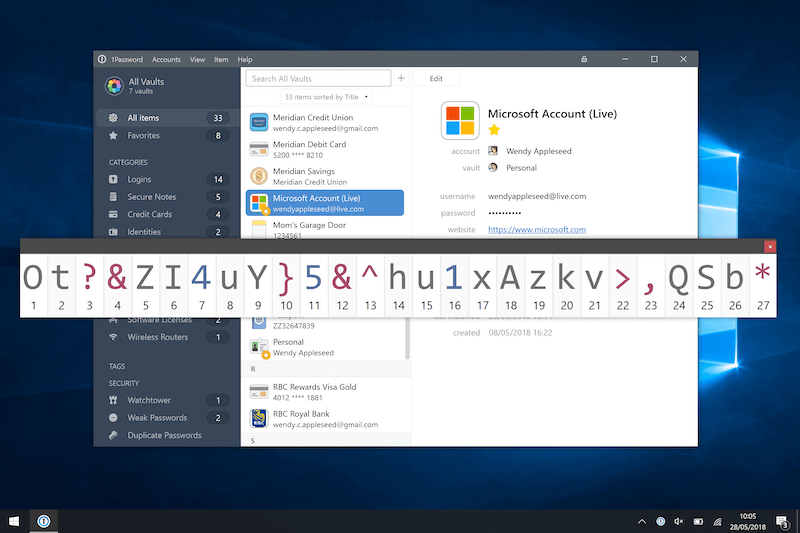
Per 1Password, vi nun povas forgesi viajn pasvortojn 🙂
Aŭ vi povas simple noti tiujn facile forgeseblajn kombinaĵojn sur gluiĝema noto kaj metu ĝin ien, kiun vi ne povas maltrafi — ekzemple, via komputila ekrano, interreta enkursigilo aŭ simple sur la muron.
Eĉ se vi tute forgesis tiujn negravajn WiFi-pasvortojn, tio estas en ordo. . Espereble unu el la tri metodoj montritaj supre helpis vin trovi tiujn konservitajn WiFi-pasvortojn en via Vindoza komputilo kaj konekti vin al miliardoj da retumantoj tra la mondo. Neniu el la metodoj postulas Interretan konekton por ekzekuti (krom la dua metodo, kiu postulas aliron al Interreto por elŝuti).
Feliĉan retumadon! Kunhavigu viajn spertojn kaj malfacilaĵojn por retrovi WiFi-pasvortojn en Windows 10. Lasu komenton sube.

